苏科版七年级信息技术下册备课(最新).doc
《苏科版七年级信息技术下册备课(最新).doc》由会员分享,可在线阅读,更多相关《苏科版七年级信息技术下册备课(最新).doc(50页珍藏版)》请在冰豆网上搜索。
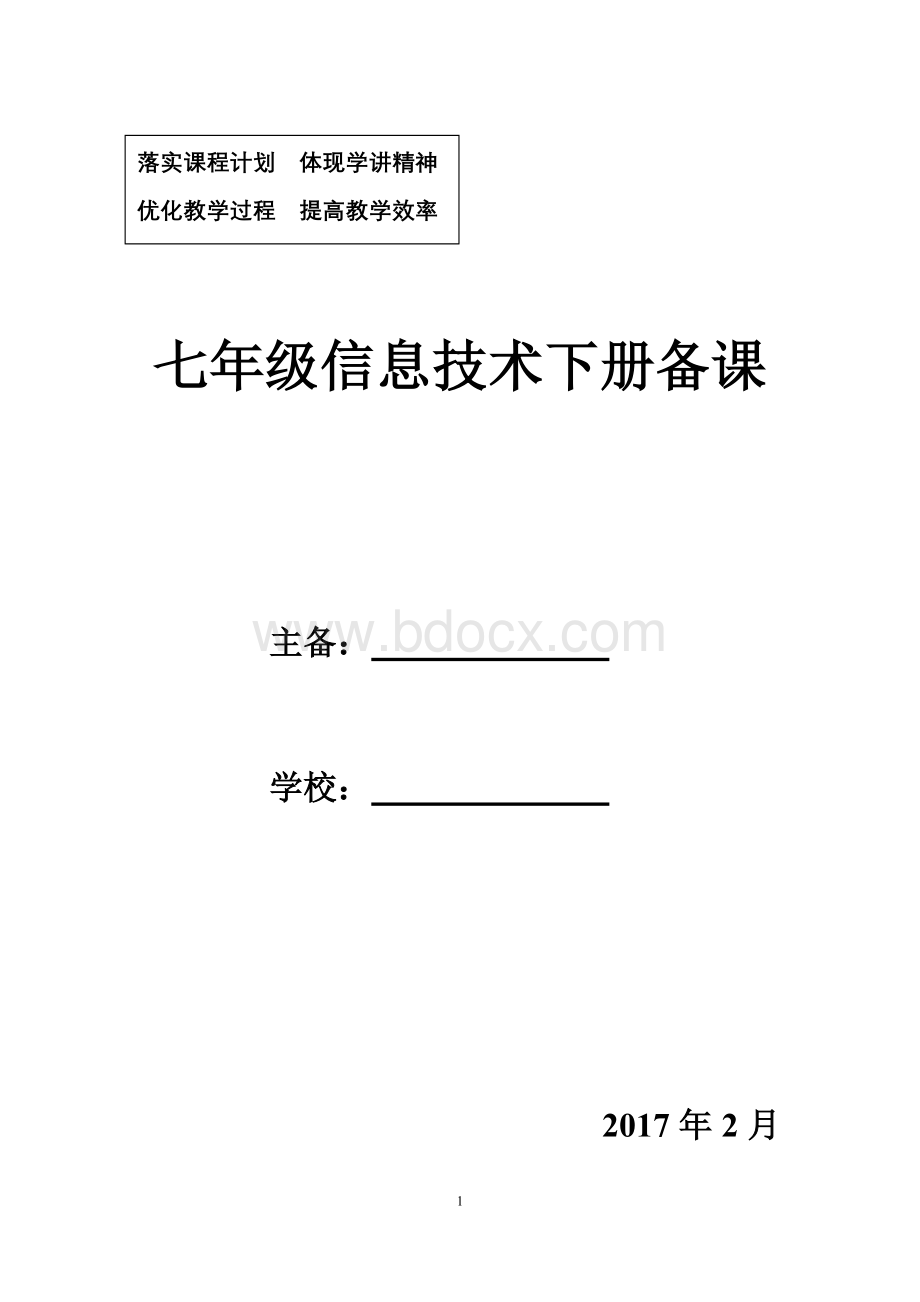
落实课程计划体现学讲精神
优化教学过程提高教学效率
七年级信息技术下册备课
主备:
学校:
2017年2月
第5章演示文稿设计与制作
总第1课时
课题
第1节认识演示文稿第1课时(共2课时)
教
学
目
标
知识与技能
(1)掌握“wps演示”的启动和退出方法
(2)了解“wps演示”窗口的组成和使用
(3)初步掌握“wps”基本操作
过程与方法
通过观看、欣赏“WPS演示”范例作品,激发学习兴趣,结合任务认识“WPS演示”的窗口,掌握标题幻灯片的制作方法,在实践过程中达成技能的形成。
情感态度
与价值观
知道“WPS演示”是一种展示、汇报工具软件,知道能用“WPS演示”制作一些作品来展示自己的风采、想法等,感受信息技术的魅力和价值。
创新与行为
1、能通过创作作品,体验信息技术在信息加工、表达与交流方面的优势。
2、能学会与他人交流,培养学生在创作过程中的合作意识。
教学重点
知道演示文稿的编辑
教学难点
演示文稿的编辑
教学方法
任务探究、体验学习、实验学习
教
学
过
程
教
学
过
程
教师活动内容及方式
学生活动
备注
一、情境导入
同学们,大家好!
今天老师带了件礼品给大家,想看看吗?
看完后请你说一说看到了什么?
听到了什么?
师向学生展示介绍学校的演示文稿。
刚才老师向大家展示的作品是一个演示文稿,它可以将文字、图片、视频和音乐等素材整合起来。
演示文稿在我们的生活中用处可大啦,如产品介绍、自我介绍、辅助教学等。
制作这样的作品,需要专业的软件,你知道有哪些软件可以制作演示文稿呢?
今天向大家介绍一款专门用于制作演示文稿的软件——“WPS演示”。
今天这节课我们就一起来认识“WPS演示”软件。
(板书:
第5章第1节认识演示文稿
二、新授
自主学习:
1、一个完整的演示文稿一般由____________构成。
2、演示文稿中包含的素材一般有________等。
3、演示文稿的设计包括________________________。
合作探究:
1、任务一:
新建演示文稿
学生自学,打开“wps演示”窗口,新建一个“wps演示”文档。
2、任务二:
新建“封面标题页”
下面我们来新建第一页幻灯片。
单击右侧的“版式”按键,打开“幻灯片版式”任务空格,在“母版版式”中选择“空白……
3、任务三:
插入字标题
插入“中国元素”艺术字
4、任务四:
插入背景图片
插入“中国元素背景1”并设置“叠放次序”为“置于底层”
5、保存文件与退出
以“中国元素”为文件名来保存
三、归纳提炼
1、“wps演示”的启动和窗口组成
2、新建一个幻灯片文档并设置其版式
3、插入艺术字
4、插入背景图片
5、保存演示文稿
四、课堂小结
通过这节课的学习,大家了解了演示文稿的用途,也看了一些演示文稿,了解了制作演示文稿的软件wps演示。
让我们下节课一起来制作我们自己的演示文稿。
学生汇报:
文字、图片、音乐……
学生回答
自主操作
【设计意图】通过展示介绍学校的演示文稿,让学生初步了解“WPS演示”软件的强大功能,让学生在图文并茂、声情并茂的氛围中感受信息技术带来的乐趣,培养学生良好的学习兴趣。
边讲边练
教学反思
第5章演示文稿设计与制作
总第2课时
课题
第1节认识演示文稿第2课时(共2课时)
教
学
目
标
知识与技能
(1)掌握“wps演示”的启动和退出方法
(2)了解“wps演示”窗口的组成和使用
(3)初步掌握“wps”基本操作
过程与方法
(1)引导学生通过学习,掌握基础知识,在实践中能运用本课知识初步使用“WPS演示”进行操作。
(2)培养学生的动手能力、思维能力、观察能力和实践操作能力。
情感态度
与价值观
在教学中注意培养学生在知识的运用上的创新精神和积极参与的热情。
创新与行为
(1)能通过创作作品,体验信息技术在信息加工、表达与交流方面的优势。
(2)能学会与他人交流,培养学生在创作过程中的合作意识。
教学重点
知道演示文稿的编辑
教学难点
演示文稿的编辑
教学方法
任务探究、体验学习、实验学习
教
学
过
程
教
学
过
程
教师活动内容及方式
学生活动
备注
【复习回顾】
1、新建一个幻灯片文档
2、如何设置幻灯片的“版式”
3、如何插入艺术字
4、如何保存文件
【新授】
5、任务五:
插入新幻灯片
幻灯片一般都不只一张,怎么做第二张、第三张……呢?
演示
单击“开始”选项卡中的“新建幻灯片”按键,插入一张新幻灯片,再插入文本框和图片,进行适当的编辑,建立如课本所示的幻灯片。
插入第三张或更多张幻灯片方法同上
学生操作,老师巡视指导
6、任务六:
插入背景音乐单击“插入”选项卡中的“背景音乐”按钮,插入“二泉映月.mp3”文件。
使幻灯片声色并茂。
7、任务七:
插入Flash动画单击“插入”选项卡中的“Flash”按钮,插入“西游记.swf”文件,并调整动画窗口的大小和位置。
8、任务八:
插入视频单击“插入”选项卡中的“影片”按钮,插入“论语.wmv”文件,设置为“自动”播放方式,并调整视频窗口的大小和位置。
9、设置“WPS演示”的界面风格单击“插入”选项卡中的“皮肤”按钮,在打开的“更改皮肤”对话框中进行设置。
退出并重新启动“WPS演示”软件观察设置效果。
归纳提炼
1、新建一张幻灯片
2、插入背景音乐
3、插入Flash动画
4、插入视频
5、设置“WPS演示”的界面风格
当堂反馈
请同学们根据老师提供的素材练习并完善演示文板书设计作业设计
操作
自主操作
教学反思
第5章演示文稿设计与制作
第2节演示文稿设计制作
总第3课时
1.编辑幻灯片
教学目标:
1.能新建一个空演示文稿,学会插入新幻灯片。
2.掌握在幻灯片中输入文本框。
3.掌握在幻灯片中插入艺术字。
教学重难点:
教学重点:
编辑演示文稿。
教学难点:
掌握输入文字,插入艺术字的方法。
教学过程:
主备
复备
一、复习提问
1.什么是“wps演示”?
功能如何?
2.怎样建立一个文件名为“印象江苏”且含有一张幻灯片的演示文稿?
怎样插入新幻灯片?
单击“插入”菜单中的“新幻灯片”命令,同样弹出“新幻灯片”对话框,再单击对话框中的某种版式,如“空白”版式,再单击“确定”按钮。
这时,在“wps演示”窗口的编辑区中就出现了所选版式的第二张幻灯片。
另一种方法是:
单击工具栏上的“新幻灯片”钮,同样可以插入第二张幻灯片。
二、新授
上节课,我们得到了一个“印象江苏”单页幻灯片演示文稿,今天我们来继续进行幻灯片的制作。
任务1:
插入幻灯片。
如何在演示文稿中插入幻灯片,请同学们带着这个问题看书自学。
(1)看书尝试。
(2)交流、讨论。
插入的幻灯片在当前位置的后面,紧跟着前一张幻灯片。
(3)尝试不同版式。
在幻灯片版式中,选择不同的版式,出现不同的效果。
(4)巩固操作。
打开“印象江苏”演示文稿,插人一张空白幻灯片。
(5)自主探究。
探究园:
尝试用不同的方法为演示文稿添加一张新的幻灯片。
任务2:
插入文本框。
(1)教师演示操作。
插入文本框有水平和垂直两种,请同学们根据需要选择,自己练习。
a.单击第二张幻灯片。
b.单击“插入”菜单,指向“文本框”,选择“水平”命令。
c.在幻灯片编辑区的适当位置,按住左键拖动,插入一个水平文本框。
d.在文本框中输入文字,将文字设置为“楷体”、“32”、“蓝色”,调整文本框的大小及位置。
(2)自主学习
知识屋:
“文本框:
一种可移动、可调大小的文字或图形容器。
使用文本框,可以在一页上放置几个文字块,或使文字按不同的方向排列。
”
(3)学生尝试练习。
插入文本框应注意什么?
(4)交流信息。
(5)概括总结。
插入文本框之后,要输入文字,否则单击其他区域文本框就会消失。
任务3:
插入艺术字。
想不想在幻灯片中插入艺术字?
方法同wps文字中插入艺术字方法一样,让我们试试。
(1)尝试操作。
a.单击“插入”菜单,指向“图片”,选择“艺术字”命令。
b.在弹出的“艺术字库”对话框中,选择一个艺术字式样,单击:
“确定”按钮。
c.在弹出的“编辑‘艺术字’文字“对话框中,输入“江苏简介”,选择一种合适字体和字号,单击“确定”按钮。
d.移动艺术字到合适位置。
(2)看教材。
(3)交流演示。
在“图片”命令菜单项中除了艺术字外,还包括剪贴画、图片文件、自选图形……等命令。
在”我的兴爱好”演示文稿中插入一张新幻灯片,输入自我介绍文字,并将标题设置为艺术字。
三、小结:
我们学习了什么是PowerPoint?
功能如何?
怎样插入新幻灯片?
插入文本框插入艺术字,插入艺术字设置大小及调整到合适位置。
教后记:
第5章演示文稿设计与制作
第2节演示文稿设计制作
总第4课时
2.在幻灯片中插入图片
教学目标:
1、知识与技能掌握在幻灯片中插入“素材”剪贴画、图片文件、“形状”自选图形的基本操作方法。
2、过程与方法利用知识迁移规律学习新知识,领会新旧知识对比学习的方法,提高自学能力。
3、情感态度与价值观培养发现美、创造美的意识,提高审美能力。
4、行为与创新能制作图文泼饯的幻灯片。
教学重难点:
教学重点:
插入“图片、在线图片、“形状”自选图形的基本操作方法。
教学难点:
插人图片文件。
教学过程:
主备
复备
1、创设情境、引入任务
同学们,我这儿有两个演示文稿,让我们来做个裁判,评一评,那个演示文稿更漂亮,为什么?
(1)课件展示。
(2)观察讨论。
(3)教师归纳。
一个演示文稿既有文字,又有图片,这使得演示文稿图文并茂、赏心悦目。
这就是今天这节课我们要学习的内容。
(4)板书:
第:
12课在幻灯片中插入图片。
2.任务驱动、自由探究
任务1:
插入图片。
(1)出示任务:
插入1张新幻灯片,输入“和谐江苏”,并插入“小问号”文件夹中有关江苏的图片。
(2)尝试操作。
(3)